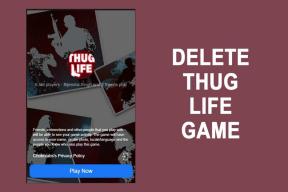כיצד לשנות כתובת MAC במכשירי אנדרואיד
Miscellanea / / November 28, 2021
כתובת MAC ראשי תיבות של Media Access Control address. זהו מספר זיהוי ייחודי לכל המכשירים התומכים ברשת והוא מורכב מ-12 ספרות. לכל מכשיר נייד יש מספר שונה. מספר זה חיוני לחיבור המכשיר שלך לאינטרנט באמצעות רשת סלולרית או Wi-Fi. ניתן להשתמש במספר זה כדי לזהות את המכשיר שלך מכל מקום בעולם.

תוכן
- כיצד לשנות כתובת MAC במכשירי אנדרואיד
- מה הצורך לשנות אותו?
- איך למצוא את כתובת ה-MAC שלך?
- כיצד לשנות את כתובת ה-MAC שלך באנדרואיד?
- שינוי כתובת MAC באנדרואיד ללא גישת שורש
- שינוי כתובת MAC באנדרואיד עם Root Access
כיצד לשנות כתובת MAC במכשירי אנדרואיד
התחביר של כתובת זו הוא XX: XX: XX: YY: YY: YY, כאשר XX ו-YY יכולים להיות מספר, אותיות או שילוב של שניהם. הם מחולקים לקבוצות של שניים. כעת, שש הספרות הראשונות (מיוצגות על ידי X) מציינות את היצרן שלך NIC (כרטיס ממשק רשת), ושש הספרות האחרונות (מיוצגות על ידי Y) הן ייחודיות למכשיר שלך. כעת כתובת MAC מתוקנת בדרך כלל על ידי יצרן המכשיר שלך ובדרך כלל אין למשתמשים לשנות או לערוך אותה. עם זאת, אם אתה מודאג לגבי הפרטיות שלך וברצונך להסוות את זהותך בזמן שאתה מחובר לרשת Wi-Fi ציבורית, תוכל לשנות זאת. אנחנו הולכים לדון בזה מאוחר יותר במאמר זה.
מה הצורך לשנות אותו?
הסיבה החשובה ביותר לשינוי זה היא הפרטיות. כפי שהוזכר קודם לכן, כאשר אתה מחובר לרשת Wi-Fi, ניתן לזהות את המכשיר שלך באמצעות כתובת ה-MAC שלך. זה נותן לאדם שלישי (פוטנציאלי האקר) גישה למכשיר שלך. הם יכולים להשתמש במידע האישי שלך כדי להונות אותך. אתה תמיד בסיכון למסור נתונים פרטיים כאשר אתה מחובר ל-Wi-Fi ציבורי כמו בשדה התעופה, במלונות, בקניונים וכו'.
ניתן להשתמש בכתובת ה-MAC שלך גם כדי להתחזות אליך. האקרים יכולים להעתיק את כתובת ה-MAC שלך כדי לחקות את המכשיר שלך. זה עלול להוביל להשלכות סדרתיות בהתאם למה שההאקר יחליט לעשות עם זה. הדרך הטובה ביותר להגן על עצמך מלהיות קורבן של שיטות זדוניות היא להסתיר את כתובת ה-MAC המקורית שלך.
שימוש חשוב נוסף בשינוי כתובת ה-MAC שלך הוא שהוא מאפשר לך לגשת לרשתות Wi-Fi מסוימות המוגבלות לכתובות MAC ספציפיות בלבד. על ידי שינוי כתובת ה-MAC שלך לזו שיש לה גישה, תוכל גם לגשת לרשת האמורה.
איך למצוא את כתובת ה-MAC שלך?
לפני שנתחיל עם כל התהליך של שינוי כתובת ה-MAC שלך, תן לנו להבין כיצד להציג את כתובת ה-MAC המקורית שלך. כתובת ה-MAC של המכשיר שלך מוגדרת על ידי היצרן שלך והדבר היחיד שאתה יכול לעשות הוא לצפות בה. אין לך הרשאה לשנות או לערוך אותו. כדי למצוא את כתובת ה-MAC שלך, פשוט בצע את השלבים הבאים.
1. לך אל הגדרות של הטלפון שלך.

2. כעת לחץ על רשת אלחוטית.

3. הקש על אפשרות W-Fi.

4. לאחר מכן, לחץ על שלוש נקודות אנכיות בפינה הימנית.

5. מהתפריט הנפתח, בחר את הגדרות אינטרנט אלחוטי אוֹפְּצִיָה.
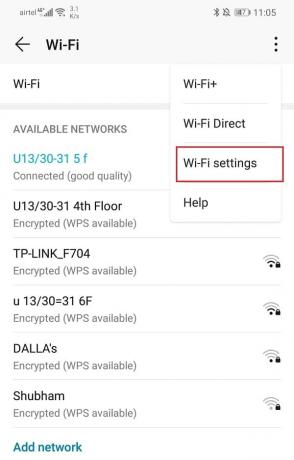
6. כעת אתה יכול לראות את כתובת MAC של הטלפון שלך.
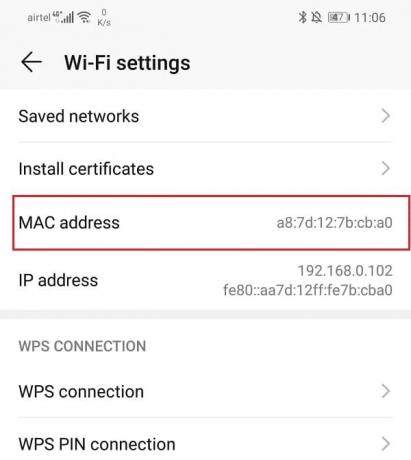
קרא גם:3 דרכים למחוק אפליקציות אנדרואיד של Bloatware שהותקנו מראש
כיצד לשנות את כתובת ה-MAC שלך באנדרואיד?
ישנן שתי דרכים שונות שבהן תוכל לשנות את כתובת ה-MAC של סמארטפון האנדרואיד שלך:
- עם גישה לשורשים
- ללא גישת שורש
לפני שנתחיל בשיטות אלה, עליך לבדוק את מצב השורש של הטלפון שלך. המשמעות היא שעליך לוודא אם למכשיר שלך יש גישת שורש או אין. זה תהליך מאוד פשוט. כל שעליכם לעשות הוא להוריד את אפליקציית ה-Root checker מחנות Play. לחץ כאן כדי להוריד את האפליקציה במכשיר שלך.
זוהי תוכנה חינמית וגם פשוטה מאוד לשימוש. בכמה הקשות בלבד האפליקציה תגיד לך אם הטלפון שלך מושרש או לא.
דבר חשוב שעליך לזכור לפני שתשנה את כתובת ה-MAC שלך הוא שה שש הספרות הראשונות של כתובת ה-MAC שלך שייך ליצרן שלך. אל תשנה את הספרות האלה, אחרת אתה עלול להיתקל בבעיה מאוחר יותר בזמן התחברות לכל Wi-Fi. אתה נדרש לשנות רק את שש הספרות האחרונות של כתובת ה-MAC שלך. כעת הבה נסתכל על השיטות השונות לשינוי כתובת ה-MAC של הטלפון שלך.
שינוי כתובת MAC באנדרואיד ללא גישת שורש
אם לטלפון שלך אין גישת שורש, תוכל לשנות את כתובת ה-MAC שלך באמצעות אפליקציה חינמית בשם Android Terminal Emulator. לחץ כאן כדי להוריד את האפליקציה מחנות Play. לאחר שהורדת את האפליקציה, פשוט עקוב אחר השלבים המפורטים להלן כדי לשנות את כתובת ה-MAC שלך.
1. הדבר הראשון שעליך לעשות הוא לרשום את כתובת ה-MAC המקורית. כבר דנו כיצד תוכל למצוא את כתובת ה-MAC המקורית שלך מוקדם יותר במאמר. הקפד לרשום את המספר במקום כלשהו, למקרה שתזדקק לו בעתיד.
2. לאחר מכן, פתח את האפליקציה והקלד את הפקודה הבאה: "הצגה של קישור ip".
3. כעת תראה רשימה ועליך לברר את שם הממשק שלך. זה בדרך כלל 'wlan0עבור רוב מכשירי ה-Wi-Fi המודרניים.
4. לאחר מכן, עליך להקליד פקודה זו: "ערכת קישורי ip wlan0 XX: XX: XX: YY: YY: YY" איפה 'wlan0' הוא השם של כרטיס הממשק שלך ו-"XX: XX: XX: YY: YY: YY" היא כתובת ה-MAC החדשה שברצונך להחיל. הקפד לשמור את שש הספרות הראשונות של כתובת ה-MAC זהות, שכן היא שייכת ליצרן המכשיר שלך.
5. זה אמור לשנות את כתובת ה-MAC שלך. אתה יכול לבדוק על ידי מעבר להגדרות ה-Wi-Fi שלך ולאחר מכן הצגת כתובת ה-MAC שלך.
שינוי כתובת MAC באנדרואיד עם Root Access
כדי לשנות את כתובת ה-MAC בטלפון עם גישת שורש, תצטרך להתקין שתי אפליקציות. האחד הוא BusyBox והשני הוא Terminal Emulator. השתמש בקישורים המופיעים למטה כדי להוריד אפליקציות אלה.
- הורד את BusyBox לאנדרואיד.
- הורד אמולטור מסוף לאנדרואיד.
לאחר שהורדת והתקנת את האפליקציות האלה, בצע את השלבים הבאים כדי לשנות את כתובת ה-MAC שלך.
1. הפעל את אפליקציית Terminal Emulator.
2. כעת הקלד את הפקודה 'su' המייצגת superuser והקש אנטר.
3. אם האפליקציה מבקשת גישת שורש אז אפשר זאת.
4. כעת הקלד את הפקודה: "הצג קישור ip”. זה יציג את השם של ממשק הרשת. הבה נניח שזה 'wlan0'
5. לאחר מכן הזן את הקוד הזה: "קישור ip busybox הצג wlan0" והקש אנטר. זה יציג את כתובת ה-MAC הנוכחית שלך.
6. כעת הקוד לשינוי כתובת ה-MAC הוא: "busybox ifconfig wlan0 hw אתר XX: XX: XX: YY: YY: YY”. אתה יכול לשים כל תו או מספר במקום "XX: XX: XX: YY: YY: YY", עם זאת, הקפד לשמור את שש הספרות הראשונות ללא שינוי.
7. זה ישנה את כתובת ה-MAC שלך. אתה יכול לבדוק זאת בעצמך כדי לוודא שהשינוי הצליח.
מוּמלָץ:שנה את כתובת ה-MAC שלך ב-Windows, Linux או Mac
אני מקווה שהמדריך לעיל היה מועיל והצלחת שנה כתובת MAC במכשירי אנדרואיד. אם עדיין יש לך שאלות לגבי הדרכה זו, אל תהסס לשאול אותן בקטע ההערות.